如果你平常习惯使用 KKBOX 音乐串流平台来听歌,而且也有购入 HomePod 或 HomePod mini 等智慧音箱,那当然要在 HomePod 扬声器享受高音质的听觉飨宴,同时也能享受到 Siri 语音助理的方便性。
而要在 HomePod mini 播放 KKBOX 的话,我们有两种不同方法可以实现,本篇 HomePod mini KKBOX 设定教学会详细教大家怎么操作。
本文内容目录
- 如何在 HomePod mini 播放 KKBOX 音乐?
- 方法 1. 使用 Siri 指令播放 KKBOX 音乐
- 方法 2. 透过 AirPlay 播放 KKBOX 音乐
如何在 HomePod mini 播放 KKBOX 音乐?
目前我们有两种方法可以实现 HomePod mini KKBOX 音乐播放的需求,第一个方法是直接在 HomePod mini 使用 Siri 指令要求系统透过 KKBOX 播放歌曲,不过这方法需要先在 KKBOX App 进行 HomePod mini 连动设定;第二个方法则是直接透过 iPhone AirPlay KKBOX 音乐到 HomePod mini 播放。
方法 1. 使用 Siri 指令播放 KKBOX 音乐
第一个方法,我们可以直接对着 HomePod mini 说出「嘿 Siri,用 KKBOX 播放田馥甄的歌」,要求 Siri 使用指定音乐服务 KKBOX 在 HomePod mini 播放音乐,不过首次使用前我们需要先完成 KKBOX HomePod mini 连动,步骤如下:
- 开启 iPhone 上的 KKBOX App,切换到右下角「更多」分页。
- 点选「播放设定」。
- 点选底部的「连接 HomePod」功能。

- 点选底部「在家庭中使用」,然后按一下「完成」,这样就轻轻鬆鬆完成 HomePod mini KKBOX 连动。
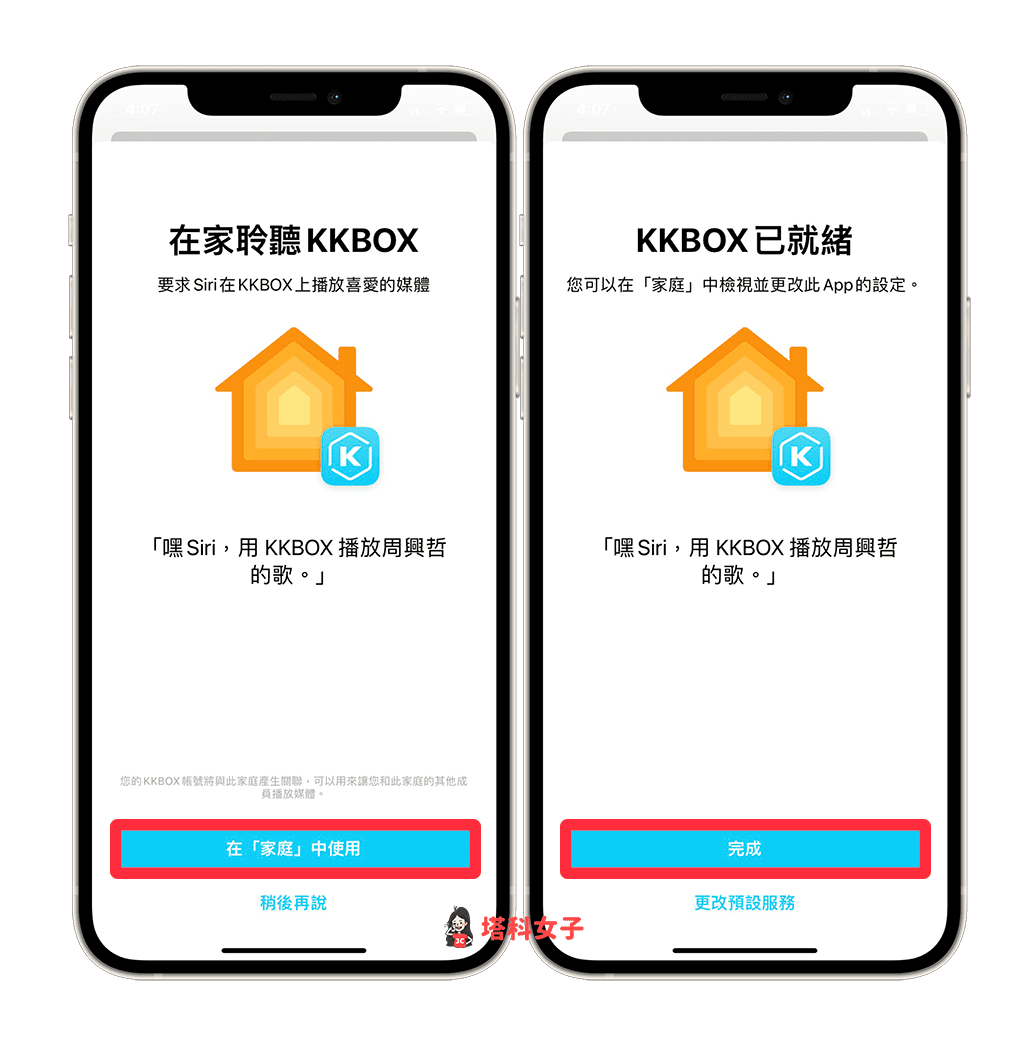
- 现在请对着 HomePod 或 HomePod mini 说出「嘿 Siri,用 KKBOX 播放田馥甄的歌」的 Siri 指令,HomePod mini 就会开始透过 KKBOX 播放音乐。
方法 2. 透过 AirPlay 播放 KKBOX 音乐
第二个方法,我们也可以直接透过 iPhone AirPlay 投放 KKBOX 音乐到 HomePod mini 播放,这方法就无需事先进行设定,跟 YouTube 或 Spotify AirPlay 音乐到 HomePod mini 播放是一样的方法。
- 开启 KKBOX App,开始播放歌单或歌曲。

- 从 iPhone 萤幕右上角往内滑出 iOS 控制中心,长按右上角「音乐媒体区块」。
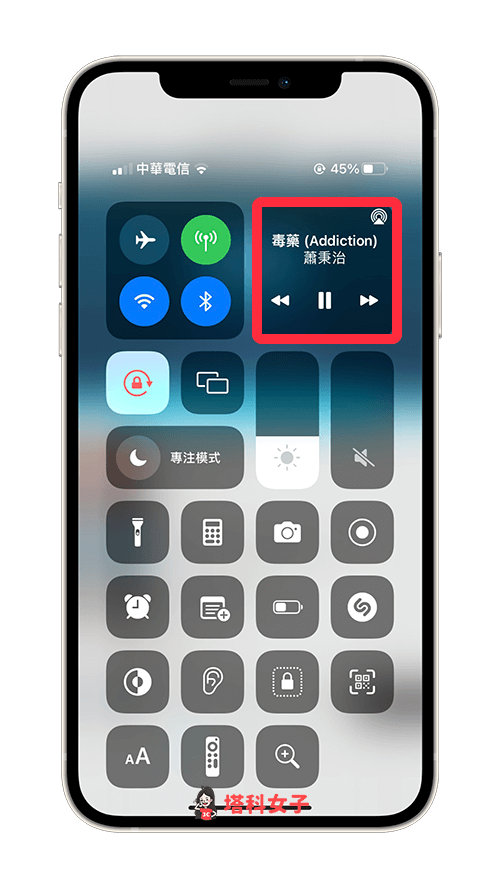
- 在「扬声器与电视」下方,切换到你的 HomePod 或 HomePod mini 装置,然后 HomePod mini 就会开始播放音乐,成功实现 HomePod mini KKBOX 的 AirPlay 音乐投放功能,你也可以在 iPhone 控制 HomePod mini 音量及上下一首歌。
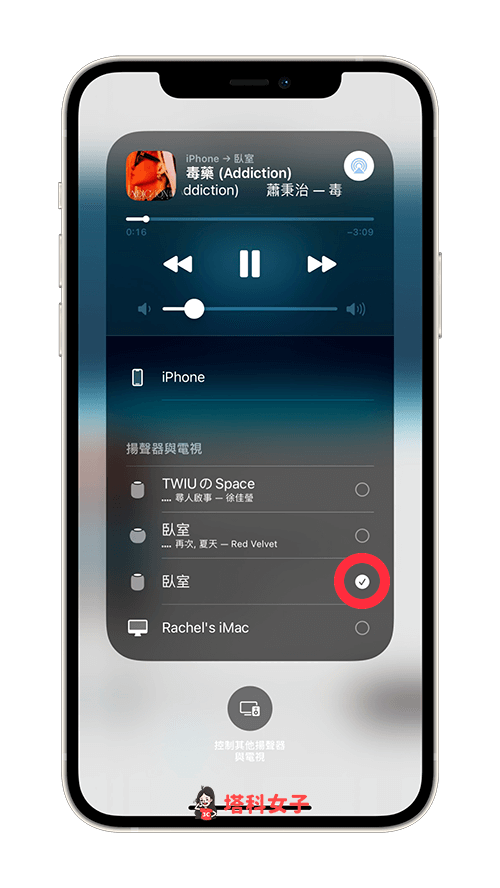
总结
如果你是 KKBOX 付费会员,也想透过 HomePod mini 播放 KKBOX 音乐的话,推荐你参考本文教学的两个方法,最方便的方法就是先在 KKBOX APP 连动 HomePod mini,这样以后只要对着 HomePod 说出「嘿 Siri,播放 XXX 的歌」即可。

还没有评论,来说两句吧...